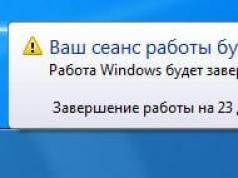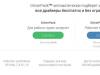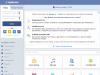ალბათ არ არის გაზვიადებული, რომ პერსონალური კომპიუტერის ყველა მომხმარებელი ადრე თუ გვიან იწყებს დაინსტალირებული ოპერაციული სისტემის თავისთვის მორგებას. ან არ მომწონს სტანდარტული ჩატვირთვის ფანჯარა ან ფერის სქემა. ზოგჯერ გსურთ შეცვალოთ საქაღალდეების გარეგნობა. Არასოდეს იცი.
Windows-ის ხმები ასევე შემაშფოთებელია. მიუხედავად იმისა, რომ სხვადასხვა სისტემური მოვლენები რეპროდუცირებულია, როგორც წესი, გაღიზიანების გარეშე, მისასალმებელი და გამორთვის ხმები სასურველს ტოვებს. თუ გადაწყვეტთ რაიმეს შეცვლას თქვენს ოპერაციულ სისტემაში, მაშინ, ალბათ, ყველაზე საინტერესო იქნება Windows-ის სტანდარტული მისალმების შეცვლა და გამორთვა სასიამოვნო ქალის ხმაზე: "გამარჯობა", რომელსაც გაიგებთ კომპიუტერის ჩართვისას და "ნახვამდის". ” მისი გამორთვის დროს
სისტემური ხმების შეცვლა Windows XP-ში არ არის რთული. საკმარისია მათი განთავსება "Windows > Media" საქაღალდეში. შემდეგ, "საკონტროლო პანელი > ხმები და აუდიო მოწყობილობები > ხმები" გადადით საკუთარ ხმებზე, რომელიც უნდა იყოს WAV ფორმატში (Windows PCM). თქვენ შეგიძლიათ ჩამოტვირთოთ ხმები "Hello", "Bye, Bye..." Windows XP-ისთვის უფასოდ.
Windows-ის გაშვებისა და გამორთვის ტონები
Windows 7-ში ცოტა განსხვავებულია. სისტემის ყველა ხმა არ არის განთავსებული Windows > Media საქაღალდეში. Windows 7-ის ასეთი განახლებისთვის დაგჭირდებათ ორი ფაილი. ერთ-ერთ მათგანს ჰქვია "imageres.dll", რომელიც შეიცავს მისალმებას და აუდიო ფაილს WAV ფორმატში (Windows PCM), რომლის სახელიც შეიძლება იყოს ნებისმიერი.
დასაწყებად, ჩამოტვირთეთ უფასოდ "imageres.dll" მისალოცი ხმით "Hello", WAV ფაილი ხმით "bye, bye...".
თუმცა, „imageres.dll“ ბიბლიოთეკა დაცულია Windows 7-ით და ოპერაციული სისტემა ვერ შეცვლის ფაილს სტანდარტული წაშლის, კოპირების და ა.შ. ოპერაციების გამოყენებით. "imageres.dll" ბიბლიოთეკის ჩასანაცვლებლად, ჯერ უნდა გახდეთ ამ ფაილის მფლობელი, შემდეგ შეცვალოთ სისტემის საქაღალდის ნებართვების პარამეტრები "imageres.dll" ფაილისთვის.
ეტაპი No1. გახდი "imageres.dll" ფაილის მფლობელი.
„imageres.dll“ ფაილზე მფლობელობის მისაღებად გადადით C:\Windows\System32.

დააწკაპუნეთ მაუსის მარჯვენა ღილაკით imageres.dll ფაილზე და აირჩიეთ Properties.

გაიხსნება ჩანართი "imageres.dll Properties".

თვისებების მენიუდან აირჩიეთ უსაფრთხოება.

ახალ ფანჯარაში დააჭირეთ "Advanced".

ჩანართში „Advanced Security Settings for imageres.dll“ დააწკაპუნეთ „Owner“.

დააჭირეთ "რედაქტირება".

დააწკაპუნეთ მაუსის მარცხენა ღილაკით "ადმინისტრატორები (X\Administrators)" და დააჭირეთ "Apply". დაინახავთ, რომ თქვენ ახლახან აიღეთ საკუთრება ამ ობიექტზე. და ნებართვების შესაცვლელად, თქვენ უნდა დახუროთ და ხელახლა გახსნათ ამ ობიექტის თვისებების ფანჯარა, ანუ "imageres.dll" ფაილი.

დააწკაპუნეთ OK.
ეტაპი No2. ნებართვების შეცვლა.
imageres.dll ფაილზე ნებართვების შესაცვლელად, კვლავ გადადით C:\Windows\System32-ზე. დააწკაპუნეთ მაუსის მარჯვენა ღილაკით imageres.dll ფაილზე და აირჩიეთ Properties. "imageres.dll"-ის თვისებებში დააჭირეთ "უსაფრთხოებას".

დააწკაპუნეთ მაუსის მარცხენა ღილაკით "ადმინისტრატორები (X\Administrators)" და დააჭირეთ "Advanced".

აირჩიეთ "Permissions... Administrators (X\Administrator...)" და დააწკაპუნეთ "Change Permissions".

კვლავ მონიშნეთ „Allow... Administrators (X\Administrator...) და დააწკაპუნეთ „Change“.

„imageres.dll“-ის ნებართვის ელემენტში, შეამოწმეთ ყუთები ყველა ნებართვის გვერდით და დააწკაპუნეთ „OK“.

როდესაც Windows Security გაფრთხილებთ, რომ თქვენ აპირებთ შეცვალოთ ნებართვების პარამეტრები სისტემის საქაღალდეებისთვის და რომ ამან შეიძლება გამოიწვიოს მოულოდნელი პრობლემები და საფრთხე შეუქმნას უსაფრთხოებას, დააწკაპუნეთ YES-ზე.

აირჩიეთ "imageres.dll" ფაილი მაუსის მარჯვენა ღილაკით და აირჩიეთ "გადარქმევა". მაგალითად, შეგიძლიათ შეცვალოთ ფაილის გაფართოება, მაგალითად, "imageres.dllll". და დააჭირეთ "OK". დააკოპირეთ ახალი "imageres.dll" ფაილი C:\Windows\System32 საქაღალდეში.

გადატვირთეთ კომპიუტერი. კომპიუტერის ჩატვირთვისას მოისმენთ მისალმებას "გამარჯობა". გადატვირთვის შემდეგ, "System32" საქაღალდიდან გადარქმეული "imageres.dllll" ფაილი შეიძლება წაიშალოს.
რაც შეეხება ვინდოუსის გათიშვის ხმას, გადადით C:\Windows\Media-ზე, შექმენით საქაღალდე ნებისმიერი სახელწოდებით "Media" საქაღალდეში და განათავსეთ აუდიო ფაილი შექმნილ საქაღალდეში "Bye, bye" ხმით.

შემდეგ გადადით მართვის პანელზე > აპარატურა და ხმა > სისტემის ხმების შეცვლა. მოვლენების სიიდან აირჩიეთ "Windows Shutdown". "Browse" ღილაკის გამოყენებით, მიუთითეთ ფაილის გზა. დააწკაპუნეთ "შემოწმება". თუ გესმით "მშვიდობით, ნახვამდის" ხმები, დააწკაპუნეთ Apply და OK.
Შენიშვნა.
Windows-ის ჩატვირთვისას მისასალმებელი მელოდიის დასაკრავად, სისტემის ხმის პარამეტრებში უნდა იყოს ჩამრთველი „Windows-ის გაშვების მელოდიის“ გვერდით.
როდესაც ცვლით ხმის სქემას ან თემას, მისალმების ხმა უცვლელი რჩება. მაგრამ Windows-ის გამორთვის ხმა კვლავ უნდა ჩართოთ.
გაითვალისწინეთ, რომ სისტემურ ფაილებთან მუშაობა ყოველთვის შეიცავს რისკს. თუ იყენებთ პროგრამებს მყარი დისკის მონაცემების სარეზერვო ასლის შესაქმნელად, შექმენით თქვენი ოპერაციული სისტემის და ჩამტვირთავი მედიის სარეზერვო ასლი პროგრამის ოფლაინ ვერსიით! თუ თქვენ იყენებთ Acronis-ის პროდუქტებს, ჯერ გააკეთეთ ცვლილება Try&Decide რეჟიმის ჩართვით, რომელიც საშუალებას გაძლევთ შექმნათ ვირტუალური დისკი თქვენი ოპერაციული სისტემით. ამ დროებითი ვირტუალური დისკის გამოყენებით, რომელიც მთლიანად იზოლირებულია დაინსტალირებული სისტემიდან, შეგიძლიათ განახორციელოთ ნებისმიერი ცვლილება სისტემაში ისე, რომ დააზიანოთ თქვენს კომპიუტერში დაინსტალირებული სისტემა! ან გამოიყენეთ ჩაშენებული Windows Backup and Restore ფუნქცია სისტემის სარეზერვო ასლის შესაქმნელად (სისტემის სურათი). შექმენით სისტემის სარემონტო დისკი, რომელიც დაგეხმარებათ თქვენი კომპიუტერის პრობლემის მოგვარებაში, თუ ის არ დაიწყება. სარეზერვო და აღდგენაზე წვდომისთვის, დააწკაპუნეთ მაუსის მარჯვენა ღილაკით დაწყებაზე და აირჩიეთ Control Panel > Backup and Restore (Windows 7).
შეგიძლიათ ჩამოტვირთოთ "Hello" აუდიო მისალმება Windows 10-ისთვის უფასოდ. არქივი შეიცავს ინსტრუქციებს ვიდეო ფორმატში. 1909 წლის ვერსიიდან ეს მეთოდი არ მუშაობს.რაც შეეხება Windows-ის გათიშვის ხმას, ასეთი სისტემური მოვლენა არ არის გათვალისწინებული ახალ Windows 10 ოპერაციულ სისტემაში.
სტატიაში ნაჩვენებია, თუ როგორ შეგიძლიათ შეცვალოთ Welcome in Windows Screensaver-ში სხვა ფრაზით?
გამარჯობა ყველას, ჩვენ ვაგრძელებთ Windows-ის შესწორებას, როგორც გვსურს, ახლა კი ვეცდებით შევცვალოთ Welcome ჩვენი ფრაზით და ვაჩვენოთ ჩვენი შესაძლებლობები ნაკლებად ცბიერ მომხმარებლებს. ამისათვის ჩვენ ჯერ უნდა გადავწყვიტოთ თქვენი Windows ლოკალის ენის პარამეტრების საქაღალდე. რუსულენოვანი მომხმარებლებისთვის - უბრალოდ გაიმეორეთ ნაბიჯები. სხვათა შორის, ამ ხელსაწყოს გამოყენებით შეგიძლიათ შეცვალოთ სისტემა აღიარების მიღმა. წაიკითხე, ახლა ყველაფერს გაიგებ.
ხრიკები ნამდვილად მუშაობს Windows Vista-სა და 7 SP1-ის ვერსიებზე. სხვებზე არ მიცდია. თუ თქვენ ჯერ არ მიგიღიათ SP1 განახლების პაკეტი, სცადეთ გამორთოთ Windows-ის ერთ-ერთი კომპონენტი Add or Remove Programs კონსოლში: ჩვენ ვსაუბრობთ Windows Gadget Platform-ზე (თქვენ უნდა მოხსნათ ველი).
დიახ. და კიდევ ერთი: კონსოლის ბრძანების შემდეგ, ჩვენ მიერ განხორციელებული ცვლილებები დაიკარგება.
ყურადღებით ვკითხულობთ, ვვარჯიშობთ ფაილის ასლზე, ორიგინალის შესანახად ხელმისაწვდომ ადგილას. თუ სისტემა ავარიულია, შეცვალეთ იგი უკან.
რას გამოვიყენებთ?
- კომუნალური (დააინსტალირეთ დაუყოვნებლივ)
- ადმინისტრატორის უფლებები და სისტემის ყველა ფაილსა და საქაღალდეზე სრული წვდომა (სტატიის მეორე ნაწილში მე გაჩვენებთ როგორ); თუ ეს არ მუშაობს, გაააქტიურეთ დამალული ანგარიში (ნამდვილი ადმინისტრატორი) და იმუშავეთ იქიდან
მოდით წავიდეთ გზაზე და მოვძებნოთ ეს ფაილი:
C:\Windows\System32\ru-RU\winlogon.exe.mui
 დააკოპირეთ იგი ახლოს (მე მქონდა ის ჩემს სამუშაო მაგიდაზე) და გახსენით ResourceHacker. თქვენ დაგხვდებათ კომუნალური ფანჯარა, რომლის მეშვეობითაც ფაილი – გახსნა…გახსენი რაც დააკოპირე:
დააკოპირეთ იგი ახლოს (მე მქონდა ის ჩემს სამუშაო მაგიდაზე) და გახსენით ResourceHacker. თქვენ დაგხვდებათ კომუნალური ფანჯარა, რომლის მეშვეობითაც ფაილი – გახსნა…გახსენი რაც დააკოპირე:

თქვენ ნახავთ ბევრ დიალოგს რუსულ ენაზე (ჩვენს შემთხვევაში) სისტემასა და მომხმარებელს შორის ინტერაქტიული კომუნიკაციისთვის. მათ შორის ის, რაც ჩვენ გვჭირდება:

ჩანაწერები ნომრებით 1002 და 1005 შეცვალეთ თქვენი საყვარელი მისალმებები. მაგალითად, რათა მისალმების ნაცვლად გამოჩნდეს მსგავსი რამ:
გამარჯობა, ჩემო ახალგაზრდა მეგობარო!
მოდით დაარედაქტიროთ შინაარსი ასე:

შესანახად დააჭირეთ F5 და Ctrl + S. საკმარისია შეცვალოთ შესწორებული ფაილი იმის ნაცვლად, რასაც ვეძებთ - თქვენ უნდა დარწმუნდეთ, რომ თქვენს ფაილს ეწერება ჩანაცვლებულის სახელი (რესურსების ჰაკერი ამას გააკეთებს ეს ნაგულისხმევად, ამავდროულად ჩაანაცვლებს სიტყვას თავდაპირველ ფაილში ორიგინალური- არ დაიბნეთ). არ წაშალოთ ძველი ფაილი! თუ გსურთ, უბრალოდ გადაარქვათ სახელი სწრაფად, მაგრამ ის მაინც გამოგადგებათ. როცა უკან დააბრუნებ იმას, რაც გააკეთე.
ძველის მოხსნის ეტაპზე - და პრობლემები შეიძლება წარმოიშვას. ისინი დაკავშირებულია წვდომის უფლებებთან. როდესაც ცდილობთ ფაილის წაშლას, ნახავთ ამ ფანჯარას:

ფაილზე სრული კონტროლის მოსაპოვებლად, დააწკაპუნეთ მაუსის მარჯვენა ღილაკით და დარეკეთ Თვისებები- ჩანართი Უსაფრთხოება.იპოვეთ ღილაკი დამატებით:

ჩვენ არ გვაქვს სრული წვდომა ფაილზე... ჩვენ გამოვასწორებთ!
ახალ ფანჯარაში გაიხსნა სია, ვისაც შეუძლია გააკეთოს. ჩვენ, როგორც ადმინისტრატორებს, არ გვაქვს სრული წვდომა ფაილზე. ის დაჯავშნილია ამისთვის. მოდით გადავიდეთ ჩანართზე მფლობელიდა აირჩიეთ ჩვენი ანგარიში მცირე სიიდან:

დააწკაპუნეთ მიმართეთდა კარგი. გზაში ჩვენ ვეთანხმებით ცვლილებებს. და ახლა თქვენ შეგიძლიათ დაამატოთ უფლებები ფაილზე.
ისევ უკან Თვისებებიჩვენი ფაილი და დააწკაპუნეთ შეცვლა:

ისევ სიაში ვეძებთ საკუთარ თავს და ვაძლევთ საშუალებას სრული წვდომა. ახლა შესაძლებელია ფაილების გაცვლა. როგორც ხედავთ, უფრო მეტი პრობლემაა უფლებებთან, ვიდრე თავად ხრიკთან დაკავშირებით.
შეგიძლიათ სცადოთ იგი პირდაპირ გადატვირთვის გარეშე. დააწკაპუნეთ:
დაწყება – გამორთვა – მომხმარებლის შეცვლა
Windows XP არის Microsoft-ის შედევრი (ჩემი აზრით, იმიტომ რომ მე ვარ ამ OS-ის დიდი ფანი). მაგრამ ამდენი წელია, ის უკვე ბევრ კომპიუტერზე მუშაობს, რომ მისი ინტერფეისით მოსაწყენი გახდა. ერთ-ერთ სტატიაში, რომელზეც უკვე ვისაუბრე... ახლა მოდით შევხედოთ Windows XP მისასალმებელი ეკრანის შექმნისა და შეცვლის პროცესს.
როდესაც ვწერდი ჩატვირთვის ეკრანზე XP-ზე ან პროზე, მე შემოვიფარგლე ძირითადად სტანდარტული OS ინსტრუმენტებით, მესამე მხარის პროგრამების დახმარების გარეშე. მაგრამ Windows XP-ის მისასალმებელი ეკრანის შესაცვლელად, თქვენ უნდა დააინსტალიროთ ერთი პატარა პროგრამა, სახელწოდებით Resource Hacker. ის იკავებს მცირე ადგილს და შეგიძლიათ ჩამოტვირთოთ უფასოდ და პირდაპირი ბმულის საშუალებით.
Windows XP მისასალმებელი ტექსტის შეცვლა
Windows XP-ის მისასალმებელი ეკრანის შესაცვლელად, თქვენ უნდა შეცვალოთ სისტემის ფაილი logonui.exe. ჩვენ ჩავატარებთ მის რედაქტირებას გადმოწერილი და დაინსტალირებული პროგრამის გამოყენებით.
logonui.exe ფაილში ცვლილებების შეტანამდე, გირჩევთ გააკეთოთ მისი სარეზერვო ასლი, რადგან ცვლილებები შეიძლება არ იყოს შექცევადი და გამოიწვიოს უსიამოვნო შედეგები. მისი ასლის შესაქმნელად, უბრალოდ დააკოპირეთ ფაილი სხვა საქაღალდეში.
ასე რომ, გაუშვით Resource Hacker და გახსენით logonui.exe ფაილი "ფაილი" და "გახსნა" მენიუს საშუალებით. Windows XP მისასალმებელი ეკრანის შესაცვლელად ეს ფაილი მდებარეობს C/WINDOWS/System32-ში. როდესაც ფაილი გამოჩნდება პროგრამაში, გახსენით "String Table" მარცხენა მენიუში, შემდეგ "1" და შემდეგ "1049".
ამ პროგრამის მარჯვენა ფანჯარაში ნახავთ სტანდარტული OS წარწერებს, რომლებიც გამოჩნდება მისასალმებელი ფანჯარაში. მათი ყველა რედაქტირება შესაძლებელია. მაგრამ რადგან ჩვენ უნდა შევცვალოთ Windows XP მისასალმებელი სურათი, მივდივართ მე-7 სტრიქონზე (ზოგჯერ შეიძლება იყოს განსხვავებული ხაზის ნომერი) და ვცვლით ამ წარწერას სასურველზე. თუ გსურთ, შეგიძლიათ შეცვალოთ სხვა ფრაზებიც.
მაგალითად, მე მქონდა "Welcome", მე გავასწორე "Hello =)". რედაქტირებისას არ ამოიღოთ ციტატები, მათ უნდა გახსნათ და დახუროთ მისალოცი ტექსტი.
ტექსტის შეცვლის შემდეგ დააწკაპუნეთ "სრული სკრიპტი" და შეინახეთ ცვლილებები "ფაილი" და "შენახვა" მენიუში.
ახლა, თუ ყველაფერი სწორად გააკეთეთ, გადატვირთვის შემდეგ იხილავთ თქვენს შეტყობინებას Windows XP მისასალმებელი ფანჯარაში.
Windows XP-ის მისასალმებელი სურათის შეცვლა
Windows XP მისასალმებელი ეკრანის შეცვლა წარწერის ტექსტის შეცვლას ჰგავს. ამისათვის ასევე Resource Hacker-ის მეშვეობით გახსენით იგივე სისტემური ფაილი logonui.exe.
ახლა ჩვენ უნდა ავირჩიოთ "Bitmap" საქაღალდე მარცხენა მენიუში, შემდეგ "100" და შემდეგ "1049". "1049"-ზე თქვენ უნდა დააწკაპუნოთ მარჯვენა ღილაკით და აირჩიეთ "Replace Resource". გაიხსნება ფანჯარა, რომელშიც თქვენ უნდა დააჭიროთ "ფაილის გახსნა ახალი ბიტმაპით". ამის შემდეგ, თქვენ უნდა აირჩიოთ სურათი, რომელიც ჩაანაცვლებს Windows XP-ის მისასალმებელ ეკრანს. როდესაც სურათი შეირჩევა, ის გამოჩნდება მინიატურების ფანჯარაში. დააწკაპუნეთ ღილაკზე "გადანაცვლება", დარჩენილი პარამეტრები ნაგულისხმევად დატოვეთ.
ამის შემდეგ შეინახეთ ცვლილებები "ფაილის" და "შენახვის" გამოყენებით. გადატვირთეთ და აღფრთოვანდით.
Windows XP მისასალმებელი ფანჯრის შესაცვლელად, თქვენ უნდა აირჩიოთ სურათი *.bmp გაფართოებით. შექმენით ნებისმიერი სურათი ში, რომელიც ხელმისაწვდომია ყველა OS-ში ან სხვა გამოსახულების რედაქტორების საშუალებით. უმჯობესია სურათის გარჩევადობა იგივე იყოს, რაც თქვენს მონიტორს. პიქსელის გარჩევადობის და სურათების მოსაჭრელად, მე გითხარით, როგორ გააკეთოთ ეს. სხვა შეზღუდვები არ არსებობს.
Სულ ეს არის. ახლა ჩვენ ვიცით, რამდენად მარტივია მისასალმებელი ტექსტისა და სურათის შეცვლა Windows XP-ზე.
Windows7- ეს არის სისტემის ერთ-ერთი ყველაზე პოპულარული ვერსია. ჩვენ ყველა მიჩვეული ვართ მისასალმებელი ლურჯი ეკრანის ხილვას სიტყვებით "მოგესალმებით". რა თქმა უნდა, ეს შეიძლება იყოს მოსაწყენი, მიუხედავად მისი მიმზიდველობისა და არსებობს მისი შეცვლის შესაძლებლობა. ყველამ არ იცის როგორ გააკეთოს ეს, მაგრამ ჩვენი რჩევების დახმარებით თქვენ აუცილებლად მიაღწევთ წარმატებას. ამ ეკრანმზოგის დასარეკად უბრალოდ დააწკაპუნეთ Ctrl/Alt/Del.
ეს სტატია აღწერს Windows 7-ის მისასალმებელი ეკრანის შეცვლის სამ გზას:
1
. LogonBackgroundChanger პროგრამის გამოყენებით.
2.
TweaksLogon პროგრამის გამოყენებით.
3.
შეცვალეთ Windows 7-ის მისასალმებელი ეკრანი პროგრამების გარეშე.
მეთოდი 1.
1.
ჩამოტვირთეთ LogonBackgroundChanger აპი ინტერნეტიდან.
2.
გახსენით დირექტორია.
3
. ორჯერ დააწკაპუნეთ Win7LBC.exe ფაილზე.
4.
მიჰყევით ყველა ინსტრუქციას.
5. ეკრანის ბოლოში იქნება წარწერა "Preset Startup Screensavers". აირჩიე ნებისმიერი, რომელიც მოგწონს. თუ გსურთ აირჩიოთ თქვენი საკუთარი, დააწკაპუნეთ "ChooseAFolder" და აირჩიეთ სასურველი დირექტორია.
6. როდესაც გადაწყვეტთ სურათს, დააჭირეთ "Apply", შემდეგ "YES" და დაელოდეთ.

7. თუ აირჩევთ დიდ სურათს, აპლიკაცია შეამცირებს მას 256 კბ-მდე.
8. იმის სანახავად, თუ რა მოხდა, გამოიყენეთ კომბინაცია Ctrl/Alt/Del.
მეთოდი 2.
1
. ჩამოტვირთეთ TweaksLogon აპი ინტერნეტიდან.
2.
გახსენით საქაღალდე.
3.
იპოვეთ TweaksLogon.exe ფაილი და გაუშვით.
4.
მიჰყევით ყველა ინსტრუქციას.
5.
ამ აპლიკაციას არ აქვს ნახატების შაბლონები, როგორც წინა. ამიტომ, აირჩიეთ თქვენი, მისკენ მიმავალი გზის მითითებით. (ღილაკი "აირჩიე ფონი").

თუ სურათის ზომა დიდია, ნახავთ ფანჯარას:

ვეთანხმები შემცირებას.
6. ფონი შეიცვლება. შესამოწმებლად დააჭირეთ TEST-ს.
7. დასაბრუნებლად დააწკაპუნეთ RevertToDefaultLogonScreen.

მეთოდი 3. შეცვალეთ Windows 7-ის მისასალმებელი ეკრანი პროგრამების გარეშე.
1. ეს მეთოდი საშუალებას გაძლევთ შეცვალოთ ეკრანის ფონი პროგრამების დაყენების გარეშე.

2. გადადით START-ზე და ჩაწერეთ regedit.

3. ფანჯარაში, რომელიც იხსნება, იპოვეთ OEMBackground და დააწკაპუნეთ მარჯვენა ღილაკით. შეცვალეთ მნიშვნელობა 1-ზე.
რეკომენდაციები დაგეხმარებათ. მას ასევე უწოდებენ მისასალმებელ ეკრანს, რომელზედაც ჩვენ მიჩვეულები ვართ სისტემის გაშვებისას წარწერას "მოგესალმებით". სისტემის გარეგნობის შემდგომი გარდაქმნისთვის, ასევე გირჩევთ.
კერძოდ, გაშვების ეკრანი არის ფონის სურათი, როდესაც დააჭირეთ კომბინაციას Ctrl + Alt + Del კომპიუტერის დაბლოკვის, გასვლის, მომხმარებლის და პაროლის შესაცვლელად და სხვა მიზნებისთვის.
სტანდარტული სურათი მდებარეობს საქაღალდეში C:\Windows\System32\oobeდა ჰქვია background.bmp. თუ ფიქრობთ, რომ გაშვების ეკრანმზოგის შესაცვლელად თქვენ უბრალოდ უნდა შეცვალოთ ერთი სურათი მეორე იგივე სახელით, ცდებით.
სტატიაში აღწერილი იქნება Windows 7-ში გაშვების ეკრანის შეცვლის 2 პროგრამა, ასევე რეესტრში გამოყენებული მეთოდი.
Მნიშვნელოვანი! გამოიყენეთ სურათი, რომლის ზომა არ არის 260 კილობაიტზე მეტი, წინააღმდეგ შემთხვევაში არაფერი გამოგივათ.
Windows 7 Logon Background Changer პროგრამის გამოყენება გაშვების ეკრანმზოგის შესაცვლელად
ეს პროგრამა საშუალებას მოგცემთ შეცვალოთ მისასალმებელი ეკრანის სურათი. თქვენ შეგიძლიათ აღადგინოთ ეკრანი ნაგულისხმევ სურათზე (ბოლო სტატიის სათაური) ან აირჩიოთ სხვა. აპლიკაციის გამოსაყენებლად მიჰყევით ამ ნაბიჯებს:
- ჩამოტვირთეთ პროგრამა.
- გახსენით არქივი სადმე, მაგალითად, თქვენს სამუშაო მაგიდაზე.
- გაუშვით Win7LBC.exe და მიჰყევით ინსტრუქციას.
შენიშვნა: ეს არის დამოუკიდებელი ფაილი (.exe) და არ საჭიროებს ინსტალაციას. საინსტალაციო პაკეტი არის არქივში გაფართოებით (.msi).
პროგრამას აქვს მარტივი ინტერფეისი. მოხერხებულობისთვის, შეგიძლიათ გააფართოვოთ იგი სრულ ეკრანზე ღილაკზე „სრული ეკრანის“ დაჭერით. პარამეტრებში შეგიძლიათ თავიდან აიცილოთ სხვა მომხმარებლების გაშვების ეკრანის შეცვლა. დააწკაპუნეთ წარწერაზე, შემდეგ OK-ზე, როგორც ნაჩვენებია ქვემოთ მოცემულ სურათზე.

ამ შემთხვევაში აპლიკაციის გაშვების მცდელობისას, სხვა მომხმარებლებმა უნდა შეიყვანონ ადმინისტრატორის პაროლი მომხმარებლის ანგარიშის კონტროლის ველში.
ბოლოში ნახავთ წინასწარ დაინსტალირებული გაშვების ეკრანები Windows 7-ისთვის. რომელიმეზე დაწკაპუნებით პროგრამის ცენტრში გამოჩნდება მისალოცი სურათის გადახედვა.
გამოსახულების ფორმატის (.jpg) შესარჩევად დააწკაპუნეთ „საქაღალდის არჩევა“ და მიუთითეთ თქვენი სურათების მდებარეობა. დარწმუნდით, რომ სურათი ემთხვევა თქვენი ეკრანის გარჩევადობას.
თუ არჩევანი გააკეთეთ, დააწკაპუნეთ ღილაკზე „გამოყენება“ და დააჭირეთ „დიახ“ ან „დიახ“ ცვლილებების გამოსაყენებლად, დაელოდეთ პროგრესის ზოლის შევსებას.

შენიშვნა: თუ იყენებთ მორგებულ სურათს, როგორც დამწყებ სქრინსევერს, რომლის ზომა 260 კბ-ზე მეტია, მაშინ პროგრამა ავტომატურად ამცირებს ამ ზომას დასაშვებ ზომამდე (დაახლოებით 256 კბ).
შედეგის სანახავად დააჭირეთ Ctrl + Alt + Del, რომ ნახოთ ახალი გაშვების ეკრანი. სრული ჰარმონიისთვის, რომელიც შეავსებს მისასალმებელი ეკრანის დიზაინს.
მისასალმებელი ეკრანის შეცვლა Tweaks Logon-ით
ალტერნატიული პროგრამა მისალოცი სურათის ფონის შეცვლა. Მიყევი ამ ნაბიჯებს:
- ჩამოტვირთეთ აპლიკაცია.
- ამონაწერი ნებისმიერ საქაღალდეში.
- გაუშვით TweaksLogon.exe და მიჰყევით ქვემოთ მოცემულ ინსტრუქციას.
წინა აპლიკაციისგან განსხვავებით, აქ არ არის წინასწარ დამზადებული სურათები, ამიტომ გამოიყენეთ საკუთარი. დააწკაპუნეთ ღილაკზე (ნაჩვენებია ეკრანის სურათზე), მიუთითეთ თქვენი მონიტორის პიქსელის ზომების შესაბამისი გრაფიკული ფაილის (jpg) გზა და დააჭირეთ ღილაკს "გახსნა".

შენიშვნა: თუ სურათი ძალიან დიდია, დააწკაპუნეთ „დიახ“ მისი ზომის ავტომატურად შესაცვლელად.

ფანჯრის შავი ფონი შეიცვლება თქვენი სურათით. შესამოწმებლად დააჭირეთ "ტესტს", რის შემდეგაც ნახავთ ცვლილებებს დაბლოკვის ეკრანზე.
ნაგულისხმევი შესვლის ეკრანის დასაყენებლად დააწკაპუნეთ „დაბრუნება ნაგულისხმევ შესვლის ეკრანზე“.

როგორ შეცვალოთ გაშვების ეკრანმზოგი ხელით Windows 7 რეესტრის მეშვეობით
ჩამოტვირთეთ რეესტრის ფაილი და ამოიღეთ იგი. ორჯერ დააწკაპუნეთ reg ფაილზე, რომელიც თავად ამატებს პარამეტრებს და თქვენ არ დაგჭირდებათ ცვლილებების შეტანა. დააწკაპუნეთ "დიახ" ყველგან და წარმატებული დამატების შესახებ შეტყობინების შემდეგ, გააგრძელეთ შემდგომი.
უდრის 1366 768 პიქსელს. სწორედ ამისთვის შევცვლი Windows 7-ის გაშვების splash ფაილს. დაამატეთ თქვენი სურათი გრაფიკულ რედაქტორში ან გამოიყენეთ სტანდარტული საღებავი, შემდეგ შეცვალეთ იგი პროპორციების შენარჩუნების გარეშე, რათა შეესაბამებოდეს თქვენი ეკრანის ზომას.
გზაზე C:\Windows\System32\oobe შექმენით საქაღალდის ინფორმაცია და მასში სხვა ფონები. შეავსეთ ბოლო თქვენი დასრულებული სურათით. შეხედე შედეგს.
თუ გსურთ დააინსტალიროთ სტანდარტული Windows 7 ეკრანმზოგი, ჩამოტვირთეთ ფაილი, გახსენით იგი, გაუშვით და ყველგან დააწკაპუნეთ "დიახ". ის წაშლის ყველა ჩანაწერს რეესტრში და გააბრუნებს ცვლილებებს, რომლებიც განხორციელდა ზემოთ რამდენიმე გზით.
დავამთავროთ ეს თემა, იმედია კითხვები არ გაგიჩნდებათ. გირჩევთ გამოიყენოთ ერთ-ერთი პროგრამა შეცვალეთ გაშვების ეკრანმზოგი Windows 7-ში.